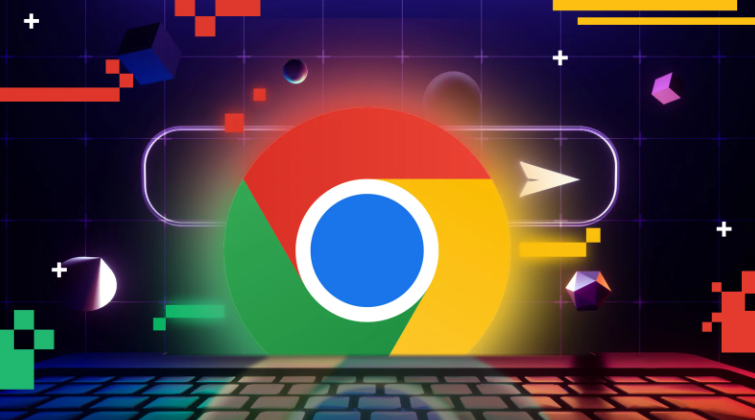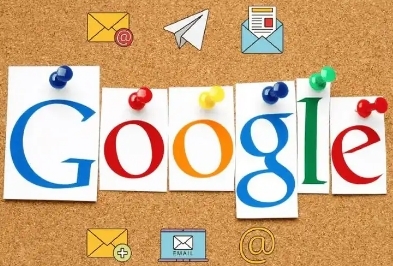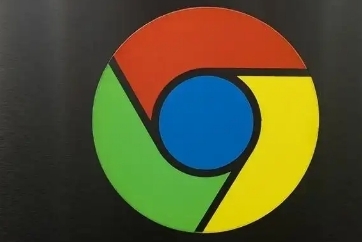谷歌浏览器下载后如何备份重要数据及恢复操作步骤

1. 书签备份与恢复
- 备份:打开浏览器右上角三个点→“书签”→“书签管理器”,点击右上角三个点→“导出书签”,选择保存位置并命名(如`书签备份.`)。
- 恢复:进入书签管理器,点击三个点→“导入书签”,选择备份的HTML文件即可。
2. 密码备份与恢复
- 备份:点击浏览器右上角三个点→“设置”→“自动填充”→“密码”,点击三个点→“导出密码”,输入Windows账户密码后生成加密CSV文件。
- 恢复:在“密码”页面点击三个点→“导入密码”,选择CSV文件并确认。
3. 历史记录备份与恢复
- 备份:安装第三方扩展(如History Backup),按提示操作将历史记录导出为本地文件。
- 恢复:通过同一扩展的恢复功能导入备份文件。
4. 用户数据文件夹备份与恢复
- 备份:关闭浏览器,按`Win+R`输入`%LOCALAPPDATA%\Google\Chrome\User Data`,复制`Default`文件夹到安全位置。
- 恢复:删除当前`Default`文件夹,将备份文件夹替换回去,重启浏览器即可恢复所有数据(包括书签、历史、扩展等)。
5. 其他数据备份
- 扩展程序:进入`chrome://extensions/`,点击“开发者模式”后导出扩展程序文件夹备份。
- 缓存与设置:手动复制`User Data`文件夹中的`Cache`、`Preferences`等文件,恢复时替换原文件。